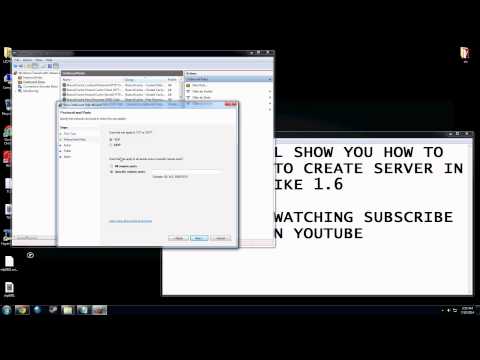काउंटर स्ट्राइक सर्वर से कनेक्शन एक बंडल आईपी: पोर्ट का उपयोग करके किया जाता है। कुछ मामलों में, प्रोग्राम को सर्वर से कनेक्ट करने के लिए आवश्यक पोर्ट सिस्टम फ़ायरवॉल द्वारा अवरुद्ध किया जा सकता है। इसे अनलॉक करने के लिए, आपको सिस्टम सेटिंग्स मेनू के उपयुक्त अनुभाग में जाना होगा।

निर्देश
चरण 1
काउंटर स्ट्राइक सर्वर के लिए पोर्ट चेकिंग को अक्षम करने के लिए, आपको अपना फ़ायरवॉल खोलना होगा और आपके द्वारा उपयोग किए जा रहे पोर्ट नंबर के अनुसार सेटिंग्स को समायोजित करना होगा।
चरण 2
"प्रारंभ" - "नियंत्रण कक्ष" पर जाएं। यदि आप विंडोज 8 का उपयोग कर रहे हैं, तो मेट्रो मेनू आइकन पर क्लिक करें और "कंट्रोल पैनल" क्वेरी दर्ज करें, और फिर परिणाम चुनें। प्रस्तावित विकल्पों में से "सिस्टम और सुरक्षा" - "विंडोज फ़ायरवॉल" चुनें।
चरण 3
अन्य खिलाड़ियों को सर्वर तक पहुंचने की अनुमति देने के लिए आप अस्थायी रूप से विंडोज फ़ायरवॉल को अक्षम कर सकते हैं। ऐसा करने के लिए, दिखाई देने वाली विंडो के बाईं ओर "फ़ायरवॉल सक्षम या अक्षम करें" लिंक पर क्लिक करें। अगली स्क्रीन पर, सार्वजनिक या स्थानीय नेटवर्क कनेक्शन ब्लॉक दोनों के लिए "Windows फ़ायरवॉल अक्षम करें" विकल्प चुनें। परिवर्तनों को लागू करने के लिए "ओके" पर क्लिक करें और अपना काउंटर स्ट्राइक सर्वर शुरू करें।
चरण 4
यदि आप फ़ायरवॉल को अक्षम नहीं करना चाहते हैं, तो "किसी एप्लिकेशन या घटक के साथ संचार की अनुमति दें" विकल्प का उपयोग करें, जो कि विंडोज फ़ायरवॉल विंडो के बाईं ओर भी स्थित है।
चरण 5
दिखाई देने वाली विंडो में, "किसी अन्य एप्लिकेशन को अनुमति दें" बटन पर क्लिक करें और एचएलडीएस या काउंटर स्ट्राइक चुनें। फिर परिवर्तनों को सहेजने के लिए "ओके" पर क्लिक करें।
चरण 6
आप मैन्युअल रूप से उस पोर्ट को निर्दिष्ट कर सकते हैं जिसे फ़ायरवॉल को इनबाउंड और आउटबाउंड कनेक्शन के लिए खोलना चाहिए। ऐसा करने के लिए, उन्नत विकल्प पर क्लिक करें और उन्नत सुरक्षा विंडो के साथ फ़ायरवॉल के प्रकट होने की प्रतीक्षा करें। उपलब्ध विकल्पों की सूची में, "इनबाउंड नियम" पर क्लिक करें और दिखाई देने वाली विंडो के दाईं ओर "नियम बनाएं" पर क्लिक करें।
चरण 7
"पोर्ट के लिए" चुनें और "अगला" पर क्लिक करें। सर्वर बनाने और परिवर्तनों को सहेजने के लिए प्रयुक्त पोर्ट निर्दिष्ट करें। आप आउटबाउंड कनेक्शन के लिए एक समान सेटिंग आउटबाउंड नियम मेनू में सेट कर सकते हैं। एक बार सभी सेटिंग्स हो जाने के बाद, फ़ायरवॉल विंडो बंद करें और अपना काउंटर स्ट्राइक सर्वर शुरू करें। काउंटर स्ट्राइक पोर्ट का उद्घाटन पूरा हो गया है।